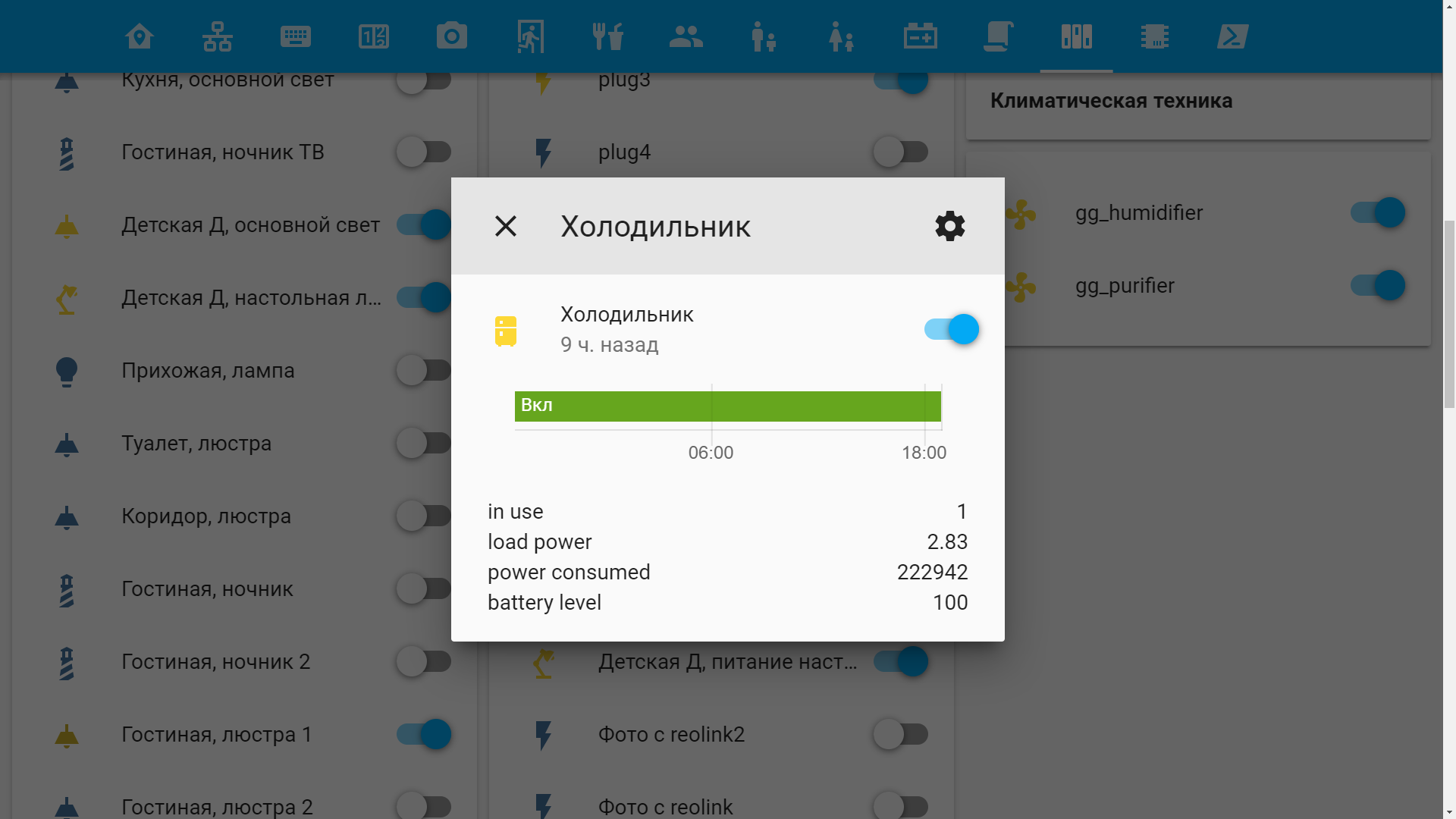- Обновленная Wi-Fi розетка Xiaomi Mijia с 2 USB портами
- Где купить?
- Приложение
- Тест USB
- Видеоверсия обзора:
- Умная ZigBee-розетка Xiaomi MIjia: обзор, варианты применения в Home Assistant
- Где купить ?
- Поставка
- Конструкция
- Переходник
- Mihome
- Использование
- Home Assistant
- Энергомониторинг
- Увлажнители
- Активность
- Статистика
- Видеоверсия
Обновленная Wi-Fi розетка Xiaomi Mijia с 2 USB портами
Сегодня я познакомлю вас с новым гаджетом для умного дома Xiaomi — wi-fi розеткой с двумя USB портами.
Где купить?
Поставляется розетка в белой коробке, здесь никаких нововведений.

Все простенько и со вкусом. На боковых сторонах логотипы Xiaomi и Mijia.

На задней стороне — параметры устройства.

Ток — до 10 А, напряжение — до 250 В, нагрузка до 2.2 кВт
USB — до 2.4 А на оба порта, напряжение — 5 В
Интерфейс — wi-fi 2,4 ГГц, шлюз для нее не нужен
Розетка — накладная, сразу что бросается в глаза — это ее размеры. Она намного крупнее zigbee и wi-fi версий. С самой первой — с 1 USB сравнить возможности нет. Розетка универсальная — в нее, без переходников можно включать евро, плоские и тройные вилки. Под разъемом находится индикатор активности.

Розетка имеет вилку Type I применяемую в Китае, Австралии и Новой Зеландии, но мы уже к этому привыкли.

На верхней части находятся два USB порта и надпись- предупреждение о максимальной нагрузке.

Внизу — кнопка для физического включения и сброса розетки.

В сравнении с zigbee розеткой, новинка выглядит просто гигантом.

С учетом ее немаленьких размеров —

у меня получилось 56 * 64 * 35 — при использовании ее например в удлинителе Xiaomi, розетка перекроет как минимум еще один разъем, и то с условием если будет установлена с краю.
Приложение
Подключение к приложению типично. Вам понадобится Mihome — если вы устанавливаете его первый раз — нужно выбирать местоположение Материковый Китай. После этого ищем устройство, если приложение не нашло его само. Если устройство долго не находится приложением — нужно перевести подключение с 5 на 2.4 ГГц.
Плагин устанавливается по умолчанию китайский. Несложно понять, что он логически разделен на три части — управление розеткой, управление USB и информация о энергопотреблении. Кстати в простой wi-fi розетке — энергопотребление не считается, только в zigbee.
Локализованные плагины я предпочитаю брать на сайте arturios.ru — и под эту розетку он тоже нашелся — папка 536. Меняем и получаем уже в понятном виде.
В каждой из вкладок управления есть по три кнопки с одинаковыми функциями — вкл/выкл, таймер и обратный отсчет. Кроме ручного управления — вы можете задавать время включения и выключения — однократно либо по заданным дням, а также задавать интервал автоматического отключения. Но с этими опциями нужно экспериментировать, так как есть зависимость от часовых поясов. Я предпочитаю делать все через сценарии.
Розетка показывает расход электроэнергии как для нагрузки на розетку, так и на USB. Причем в последнем случае — расход показывается на входе, с учетом потребление преобразователя самой розетки. Третья вкладка плагина — содержит данные о потребленной энергии по дням, неделям и месяцам.
В главном меню розетки — 4 опции. Индикатор включения — который находится на розетке. Если его свечение мешает, его можно отключить. Меню автоматизации — где находится перечень сценариев, общее меню и помощь. В общем меню можно переименовать устройство, обновить прошивку, настроить местоположение или удалить из системы. Если вы используете приложение от сайта kapiba.ru — то в меню информации о сети будет и токен устройства, необходимый для работы с альтернативными системами.
В сценариях розетка может быть только действием, и предлагает 4 варианта — включение и выключение розетки 220 и портов USB. Варианта переключить состояние на противоположное — к сожалению нет, а оно было бы не лишним.
Я не зря упомянул токен устройства. Розеткой можно управлять и из Domoticz — правда только реле на 220 В. Для управления используется библиотека php — miio — про ее установку можно посмотреть в моем видео про управление люстрами Philips.
Аналогично происходит и управление розеткой — кроме IP адреса и токена, нам понадобятся ключи управления, например ключ —info выдает подробную информацию о розетке,

 |
 |
а ключ set_power — позволяет включать и выключать розетку. На основе этих команд несложно создать виртуальный переключатель в Domoticz и работать с розеткой в сценариях.
Добавлено:
php miio-cli.php —ip ип розетки —token токен розетки —sendcmd ‘<«id»:1,«method»:«set_usb_on»,«params»:[]>‘
Выключение USB —
php miio-cli.php —ip ип розетки —token токен розетки —sendcmd ‘<«id»:1,«method»:«set_usb_off»,«params»:[]>‘
Получение текущего энергопотребления ( для получения в Ваттах надо делить на 100)
php miio-cli.php —ip ип розетки —token токен розетки —sendcmd ‘<«id»:1,«method»:«get_power»,«params»:[«power»]>‘
Тест USB
Порт без нагрузки выдает напряжение 5,26 В. Порты наверняка соединены параллельно, и максимальный ток 2.4 А, общий для обоих портов.

Розетка справляется с нагрузкой в 2,5 А, правда выше уже не тянет.

Видеоверсия обзора:
Источник
Умная ZigBee-розетка Xiaomi MIjia: обзор, варианты применения в Home Assistant
По прошествии более чем двух лет, с момента моего обзора Zigbee версии управляемой розетки Xiaomi mijia, я решил сделать ремейк — в котором я поделюсь своим опытом работы с этим устройством, а также приведу практические примеры различных кейсов его использования.
Если говорить об этой конкретной модели, то герой обзора — у меня уже седьмая по счету розетка такого типа. Самая многочисленная и тому есть свои причины. Но начну я свой рассказ традиционно — с комплекта поставки.
Где купить ?
- Gearbest — цена на момент обзора — $ 13,99
- Banggood — цена на момент обзора — $ 17,10
- Aliexpress — цена на момент обзора — $ 13,70
- JD.ru — цена на момент обзора — $ 19,99
- Xiaomi.UA -цена на момент обзора — грн. 499
- Румиком — цена на момент обзора — руб. 1290
- Ultratrade — цена на момент обзора — руб. 1102
Поставка
Поставляется розетка в компактной экосистемной белой картонной коробке. Продукт рассчитан на китайский рынок, и все надписи выполнены иероглифами. Розетка выпускается под брендом mijia, о чем говорит логотип на коробке. Напомню что бренд Aqara выпускает розетки только в виде встраиваемых устройств.
На одной из сторон — параметры устройства.
- Рабочее напряжение — до 250 В
- Максимальная мощность — до 2500 Ватт, но при токе не более 10 А
- Беспроводный интерфейс — ZigBee (работает через ZigBee/WiFi шлюзы Mijia / Aqara)
- Размер устройства — 57*40*31 мм
В коробке кроме самой розетки имеется небольшой буклет с инструкцией, также на китайском. Но мы конечно обойдемся и без нее.

Конструкция
Розетка претендует на универсальность и поддерживает без переходников вилки стандартов —
Тип A — пара плоских параллельных между собой контакта, американский стандарт

Тип С — пара круглых, параллельных между собой контакта, европейский стандарт

Тип I — здесь пара плоских контактов повернуты под углом друг к другу, так же имеется разъем под третий контакт — заземление. Используется в Китае, Австралии и Новой Зеландии


Сама розетка имеет тройной Тип I контакт, и для обычных розеток требует наличие переходника, о нем я кстати тоже расскажу чуть далее. На нижнем торце находится единственная кнопка, короткое нажатие на которую замыкает и размыкает реле, а длительное — служит для синхронизации и сброса
На остальных торцах ничего интересного нет, кроме предупреждающей надписи о максимальной нагрузке. От себя добавлю что на нагрузках свыше 2 кВт, есть вероятность что в момент замыкания и размыкания, искра может намертво сварить контакты реле, здесь нужно проверять и подходить к вопросу осторожно.
Переходник
Из всех испробованных мной переходников, мне больше всего понравился этот — с названием AUKTION, лучше него — только сверлить контакты, прикручивать винтами круглые контакты и печатать на 3D принтере корпус.

Задняя часть переходника сделана под глубокую розетку Schuko, два толстых круглых контакта и заземление.

Розетка устанавливается в него очень плотно и надежно, всеми тремя контактами, включая заземление. Бывают они с белым и черным корпусом, в данном случае я заказал в белом. Сам переходник немного выступает из за корпуса розетки, но это ни на что не влияет.
Вот так в соседних розетках выглядит шлюз и герой обзора. Для обоих используется этот тип переходника. Мои лучшие рекомендации.

Mihome
Начнем с подключения в штатное приложение Mihome. Так как это ZIgbee версия розетки, то работает она через шлюз. Необходимо через плагин шлюза зайти в вкладку Device, внизу нажать кнопку — добавить дочернее устройство и выбрать из таблицы Mi Smart Plug.
Далее нужно в течении 30 секунд перевести розетку в режим синхронизации, зажав на ней кнопку до появления синих вспышек светодиода. Кстати как подключать ZigBee датчики к шлюзу без Mihome — я рассказывал в одном из своих видео.
После выбора месторасположения розетки и ее названия — приложение сообщает о возможности голосового управления, но только на китайском языке, поэтому на этом я останавливаться не буду.
После этого новая розетка появляется в списке устройств шлюза и в общем перечне устройств Mihome. Розетка имеет свой плагин, перед первым запуском, нужно принять пользовательские условия. В основном окне плагина — отображается ее статус, текущие и исторические данные по энергопотреблению. Внизу — кнопка переключения режимов, таймер и обратный отсчет.
Внешний вид иконки розетки может меняться через меню настроек розетки. Кроме выбора иконок — с изображением разных устройств, здесь есть опции сохранения состояния при отключении электроэнергии, если вам нужно чтобы розетка автоматически включалась после пропадания электричества, защита при зарядке — когда через розетку заряжается аккумулятор какого-то устройства, то при падении тока до минимума — когда аккумулятор заряжен, розетка будет отключаться, а также — состояние индикатора активности на самой розетке.
Варианты представлений — герой обзора, который будет управлять настольной лампой, розетка которая считает потребление одного из ноутбуков, розетка управляющая увлажнителем, когда реле разомкнуто — фон становится серым.
Меню Log — журнал, это история включений и выключений реле розетки. Меню автоматизаций весьма простое — включение, выключение и переключение. В меню основных настроек ничего особенно интересного нет
Вернемся к плагину, тут для наглядности я покажу розетку которая работает уже давно. Под иконкой розетки отображается объем потребленной энергии за сутки, месяц и в данный момент. Если кликнуть на дневное или месячное потребление — то открывается исторический график потребления по дням и месяцам за всю историю работы розетки
Нажав на текущую потребляемую мощность попадем на страницу графиков расхода электроэнергии за текущий день по часам, за текущую неделю или месяц по дням.
И оставшиеся опции — таймер по дням и часам, достоинство которого — работа автономно, но при этом надо учитывать зависимость от часового пояса, розетка может считать часы по своему — поэтому тут надо экспериментировать. Тоже касается таймера обратного отсчета, может работать некорректно из-за разницы часовых поясов.
Использование
Перед тем как перейти к разделу Home Assistant, хочу рассказать об основных целях достигаемых при помощи функционала этого устройства. Их три и самая, казалось бы очевидная — включение и выключение — используется реже всего. Из 7 розеток такого типа, которые у меня есть, 5 вообще никогда не выключаются. Поэтому на первое место я ставлю — расширение зоны покрытия Zigbee сети. Эта розетка является узлом связи, и если у вас есть датчики удаленные от шлюза, с проблемной связью — установка розетки между ними — поможет решить этот вопрос. На второе место — я ставлю функцию энергомониторинга. И только на третьем — это управление реле питания.
Все показанные примеры — смотрите в текстовом виде на github — https://github.com/kvazis/homeassistant
Home Assistant
Система Home Assistant обнаруживает розетку автоматически, разве что если вы добавляете ее в существующую систему, как я, то Home Assistant придется перегрузить. В системе появляется как новый switch, в названии которого содержится идентификатор устройства, который кстати не меняется даже при переносе розетки.
По этому идентификатору можно сопоставить розетку, да и любые другие ZigBee датчики с данными в Mihome — в плагине шлюза, меню About — Hub Info можно увидеть те же идентификаторы и данные при подключении названия, что поможет определять устройства при развертывании системы Home Assistant
На примере используемой розетки рассмотрим какие атрибуты имеет такой свич — их четыре.
- in use — равен 1 или 0 в зависимости используется розетка или нет
- load power — самый ценный параметр, текущая нагрузка
- power consumed — общий объем энергопотребления на розетке, тоже можно использовать
- battery level — значения не имеет, так как у розетки стационарное питание
Энергомониторинг
Рассмотрим кейсы использования этой розетки в системе домашней автоматизации Home Assistant, первый — энергомониторинг. Очень подробно о энергомониторинге я снимал целое видео, в этом обзоре напомню основные моменты.
На основе рассмотренных атрибутов, я создаю сенсор потребления электроэнергии — для чего используется платформа template. Чтобы не путаться в имени таких сенсоров, я использую уникальный идентификатор розетки, но это необязательно. В качестве значения — используется атрибут load power, единицы измерения — Ватты.
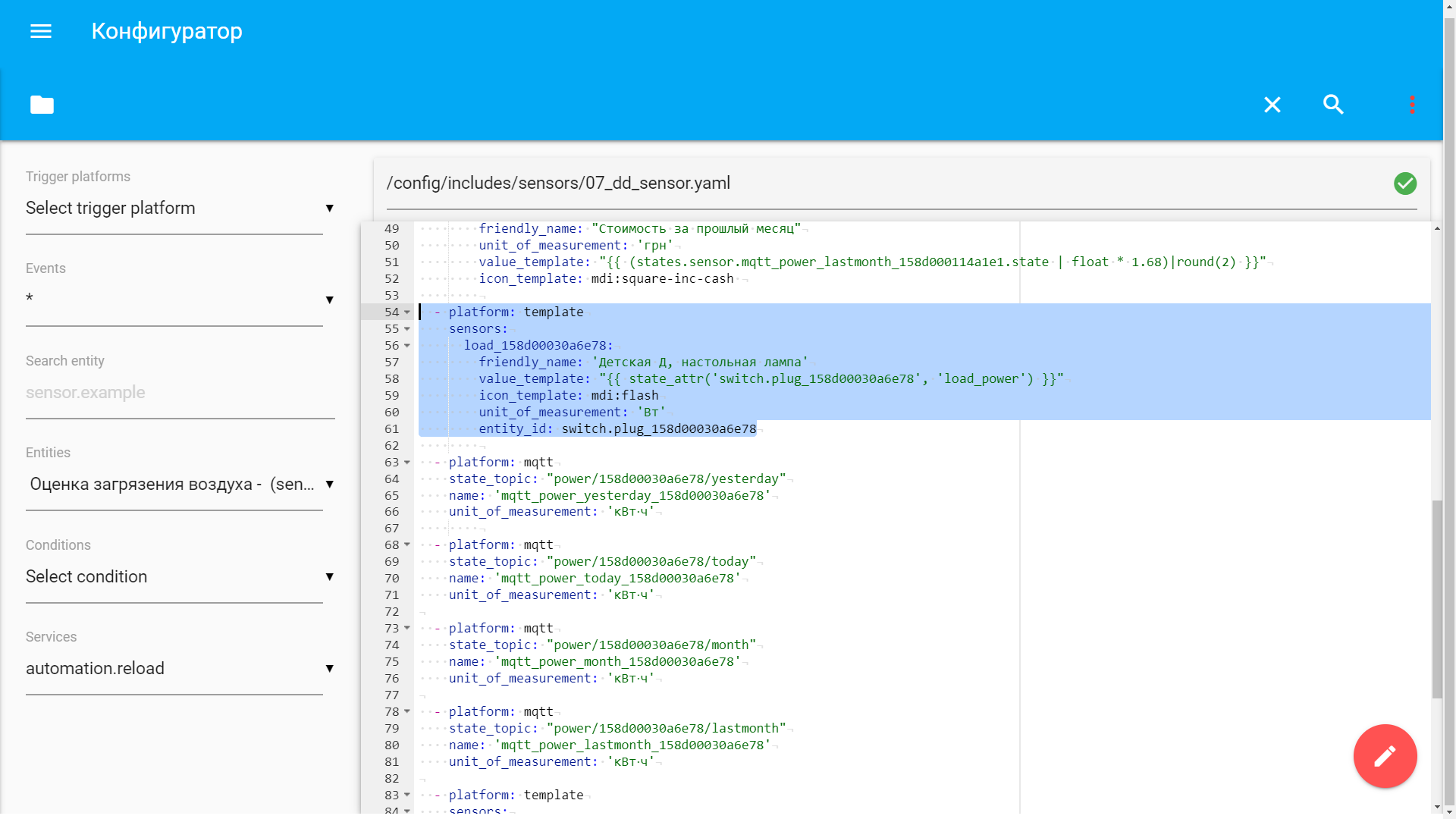
Для сохранения данных по энергопотреблению я создаю еще 4 сенсора на платформе mqtt — потребление за текущий и вчерашний день, текущий и прошлый месяц и 2 сенсора на платформе template стоимость за текущий и прошлый месяцы, где расход электроэнергии просто умножается на тариф.
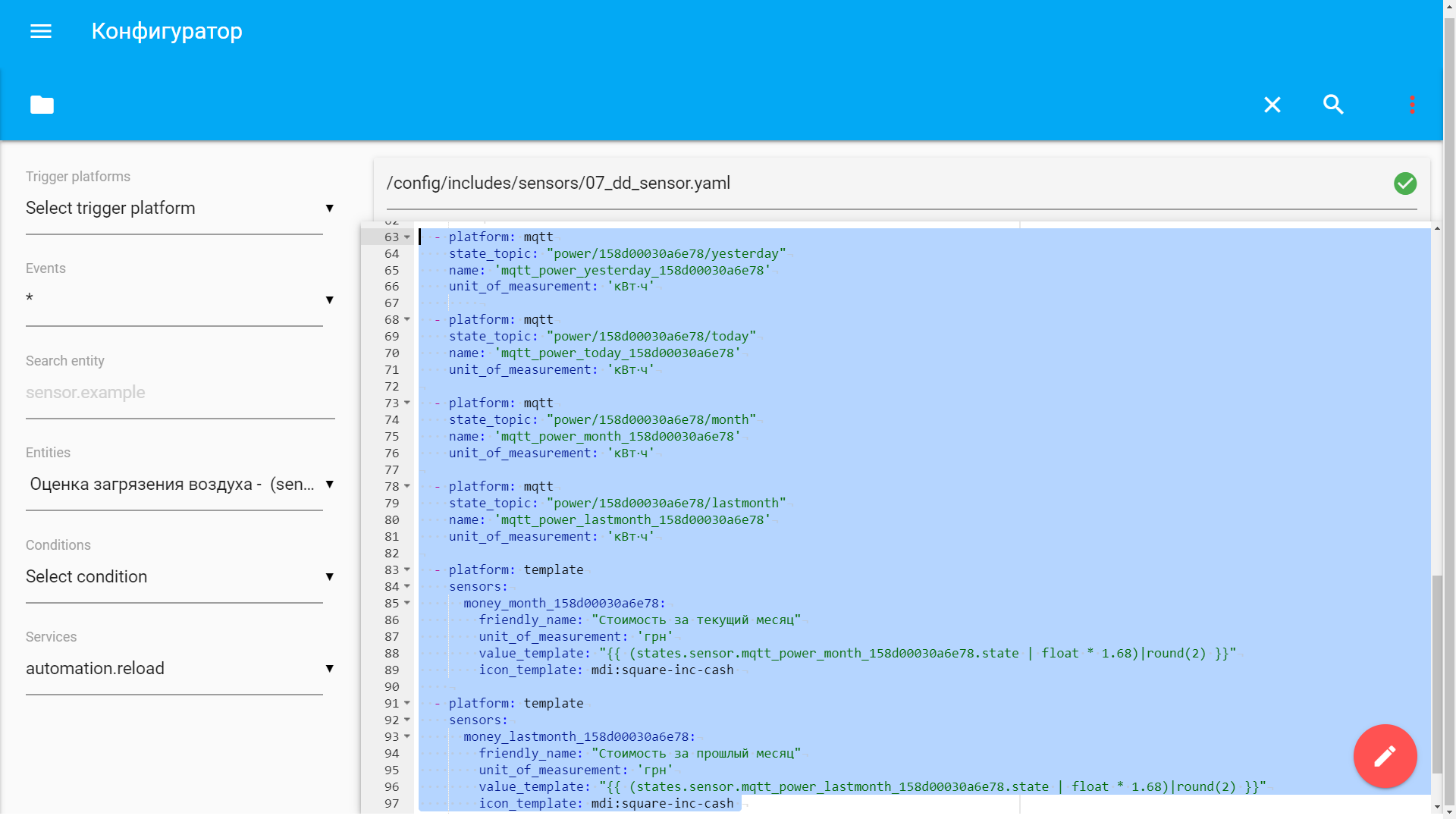
Для подсчета расхода, используется несколько автоматизаций. Первая — каждый 30 секунд добавляет в mqtt топики сенсоров расхода за день и месяц, значение сенсоров текущего потребления — разделенное на 120000. Где 120 — это количество 30 секундных отрезков в 1 часе, а 1000 — это количество Вт в КВт. Получая значения в КВт*ч
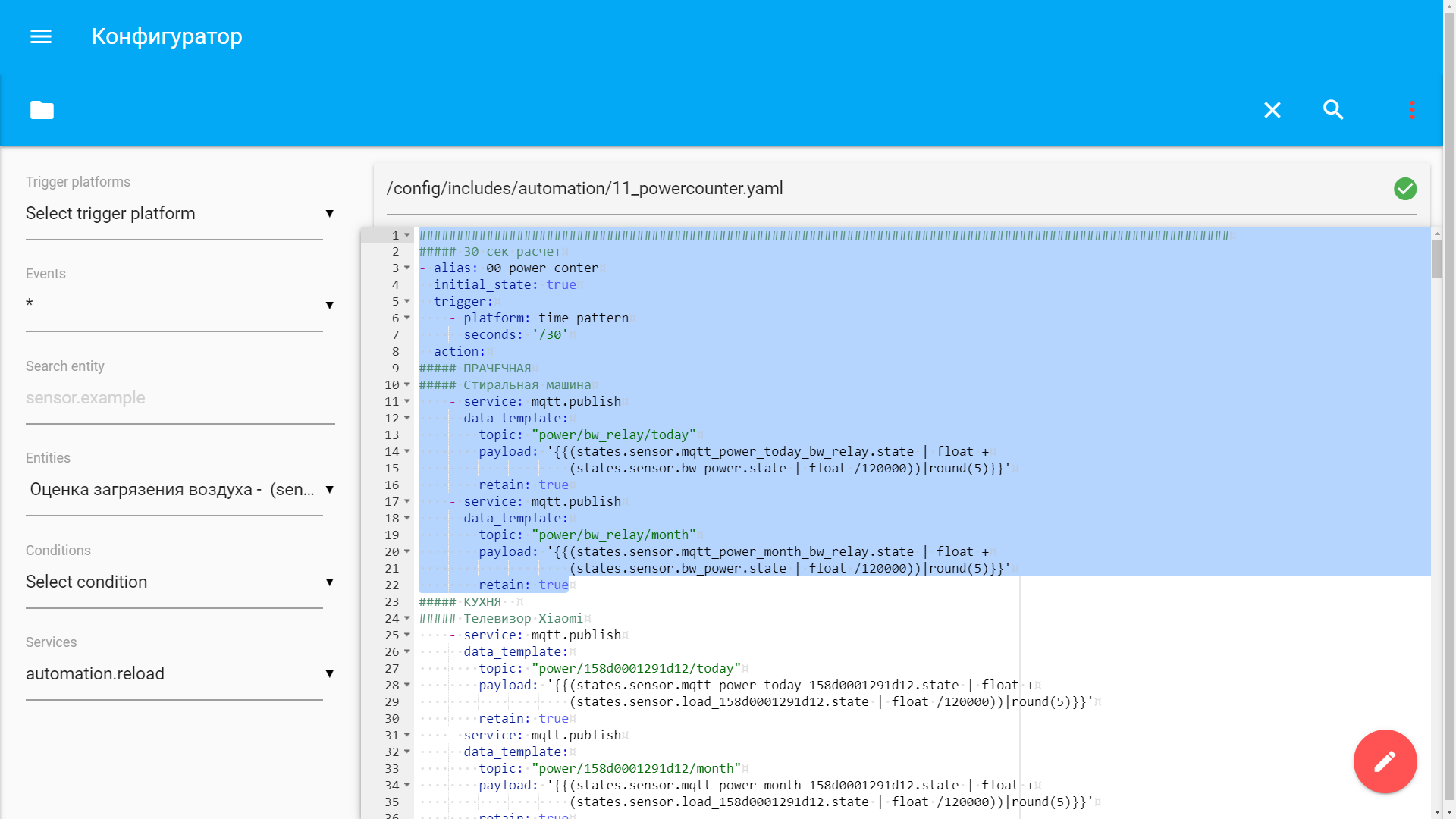
Следующая автоматизация в 5ю секунду начала нового дня, записывает значение сенсоров дневного потребления в топики сенсоров расхода за вчерашний день
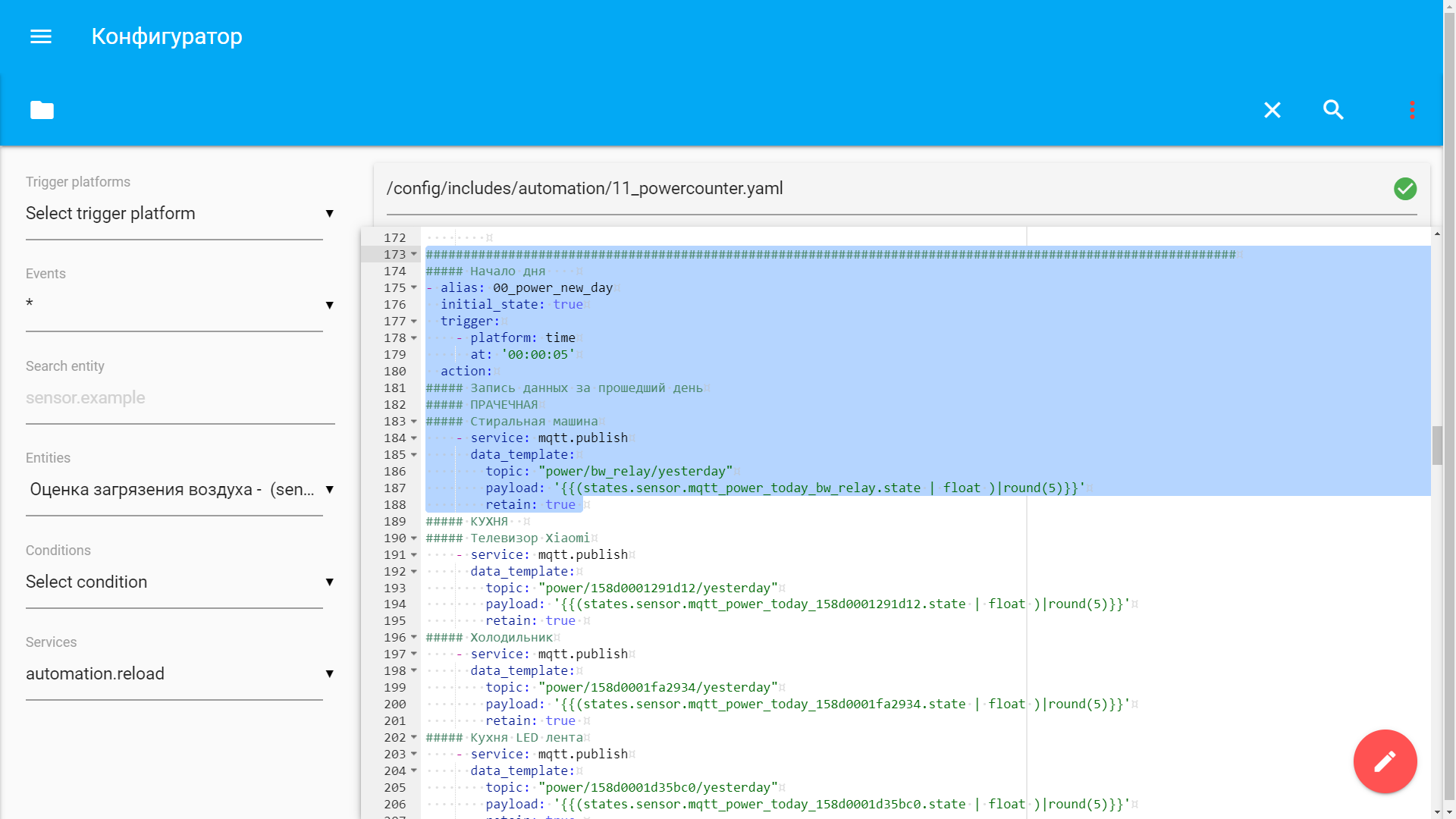
еще через 5 секунд — топики дневного потребления обнуляются и начинают считать расход за новый день
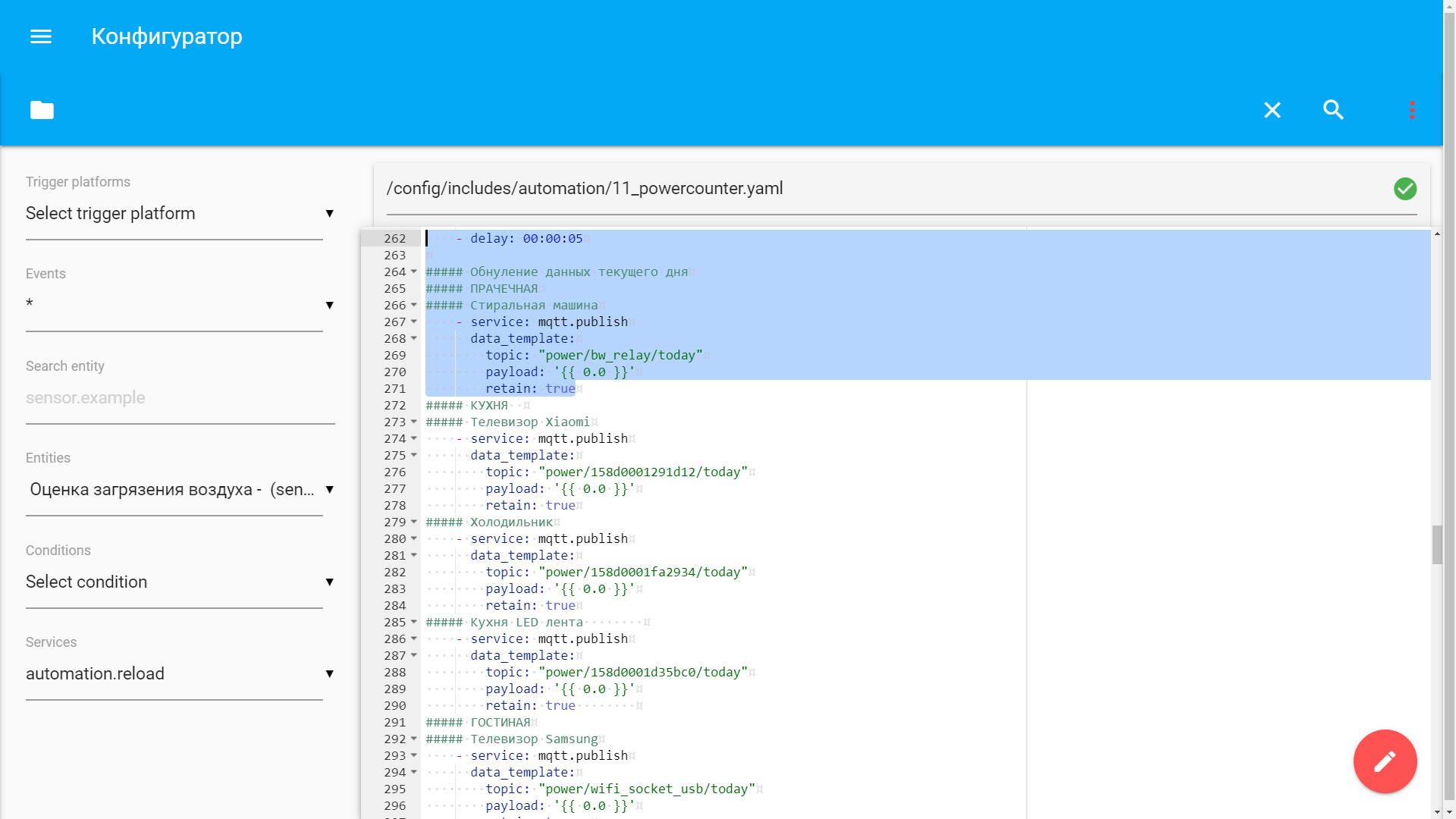
Аналогично происходит в начале нового месяца — сначала данные записываются в топики расхода за прошлый месяц

Затем, обнуляются. Все происходит в первый 30 секундный отрезок нового дня, поэтому потерь данных нет
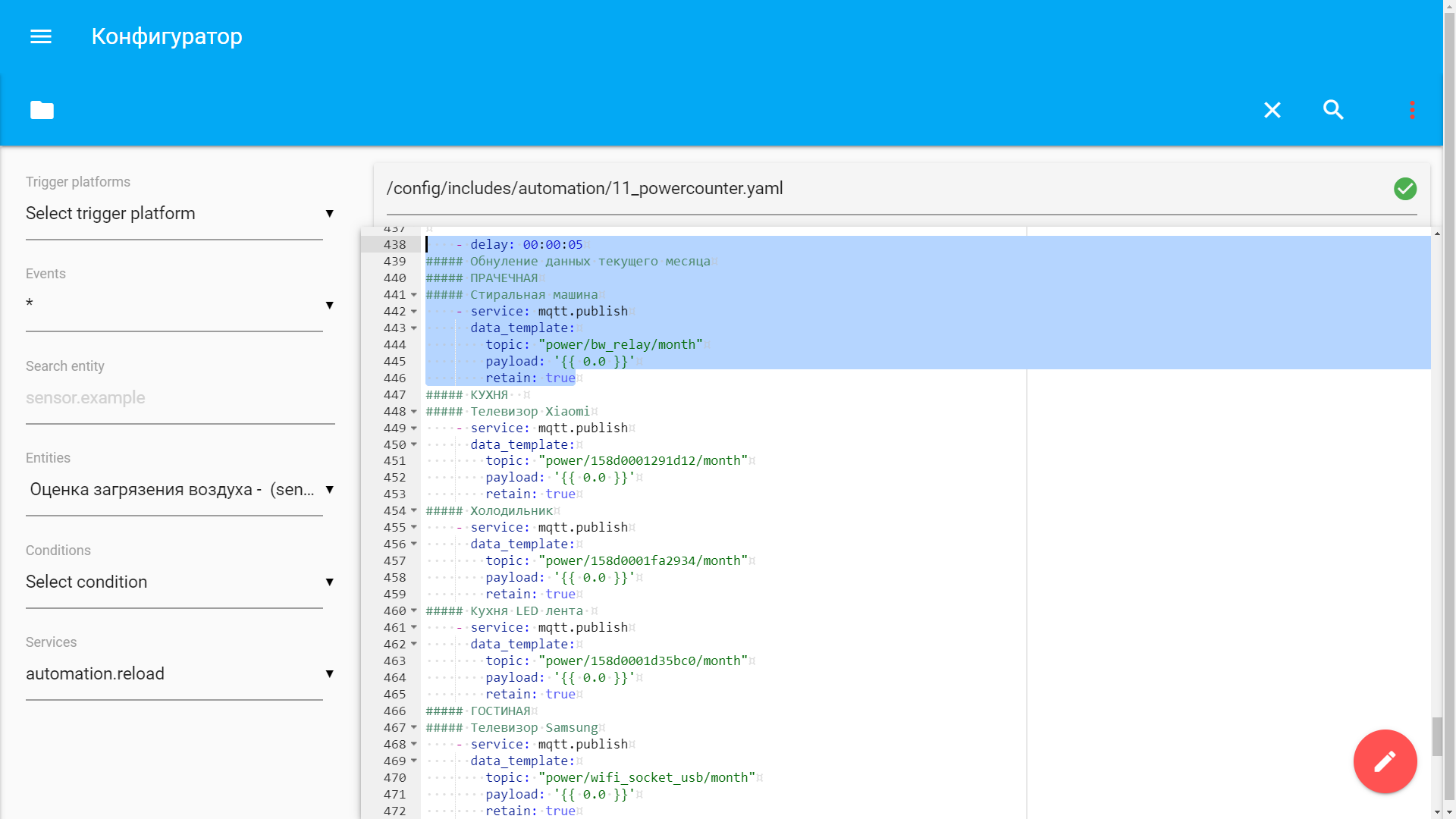
Для отображения данных, я использую отдельную карточку в интерфейсе lovelace — где выводятся все эти параметры, всего их у меня — 12

Увлажнители
Следующий кейс — увлажнители, я о нем тоже упоминал в своих старых обзорах. Напомню — для этого лучше всего использовать увлажнители с механическим управлением, где включение и настройка интенсивности увлажнение 1 раз настраиваются поворотом ручки и дальнейшее управление идет просто по питанию.

Мой сценарий включения имеет три варианта триггера — это проверка каждые 5 минут на соответствие условиям, закрытие окна или двери которые ведут на балкон

Условий для включения — 5 и соблюдаться они должны все одновременно, увлажнитель должен быть выключен, влажность должна быть меньше 45%, время — от 8 утра до без 1 минуты 10 вечера и закрыты окно и двери на балкон. Действие — одно, включение розетки питающей увлажнитель
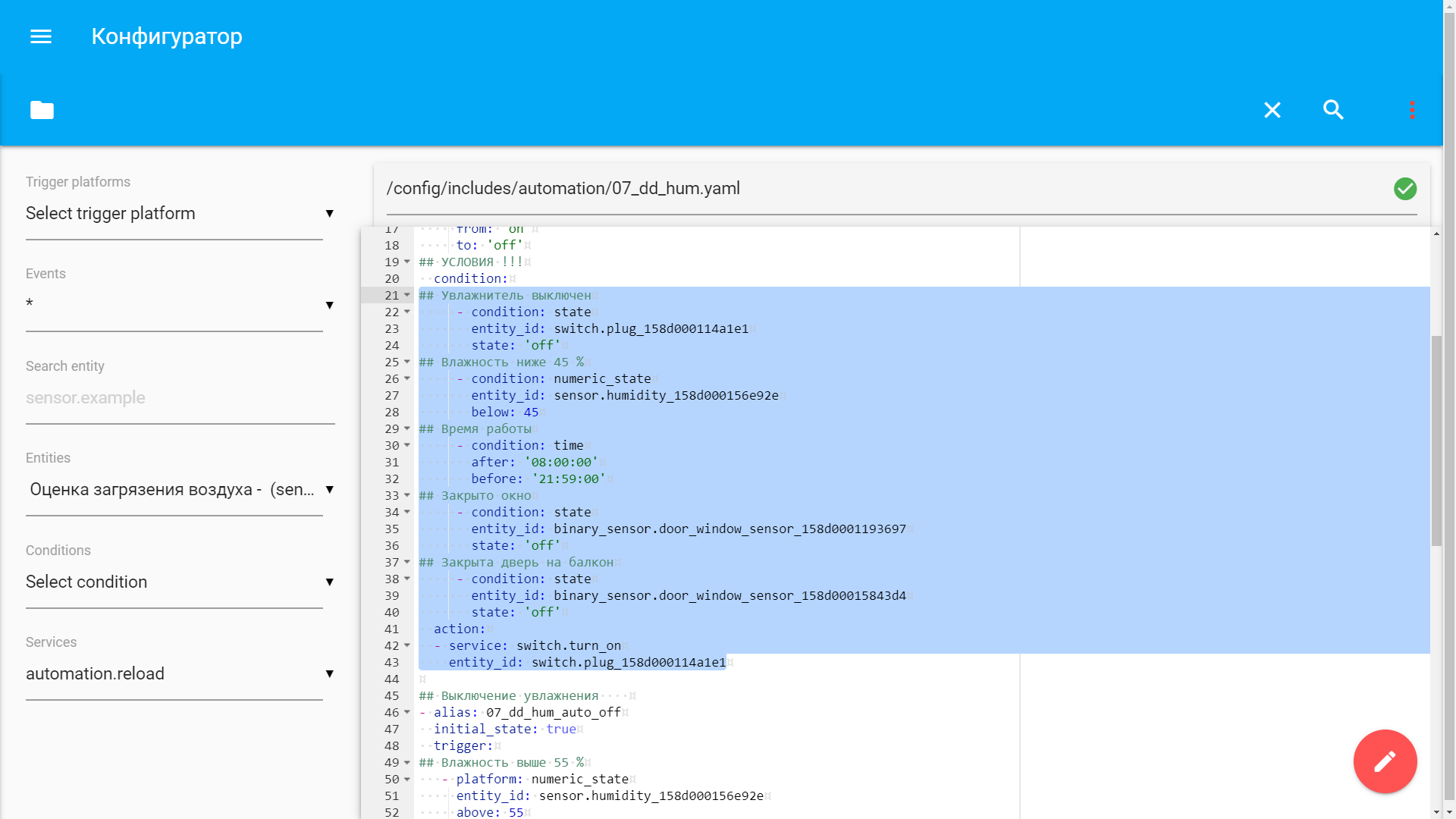
Сценарий выключения имеет четыре варианта триггера — влажность выше 55%, открытие окна или двери на балкон и событие — 10 часов вечера. Условие только одно — увлажнитель включен. В таком случае он выключается.
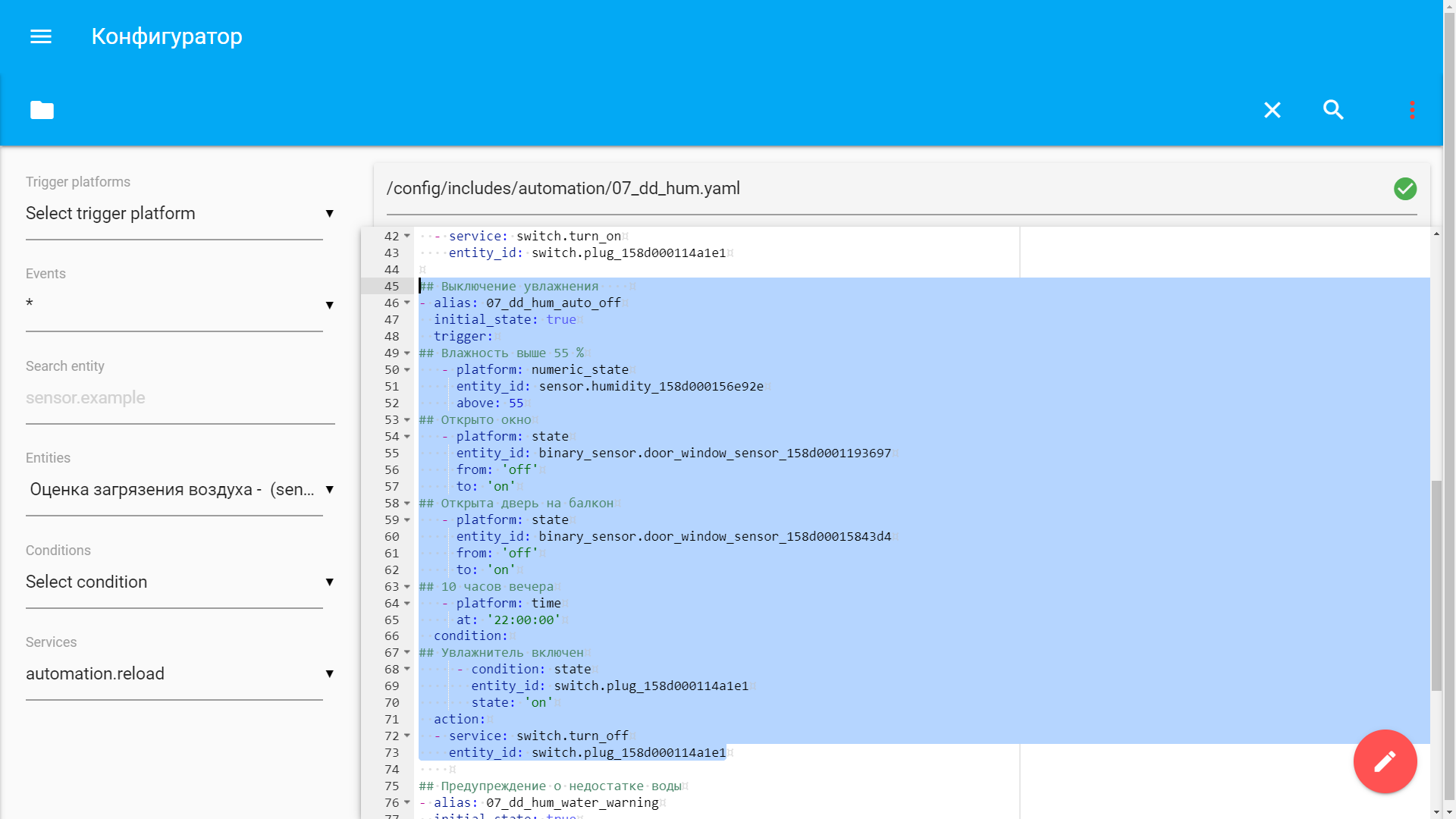
Зная что в нормальном режиме работе увлажнитель потребляет около 20 Ватт, я сделал автоматизацию, которая при падении потребления менее 10 Ватт при включенном увлажнении — шлет сообщение о том, что в увлажнителе закончилась вода.
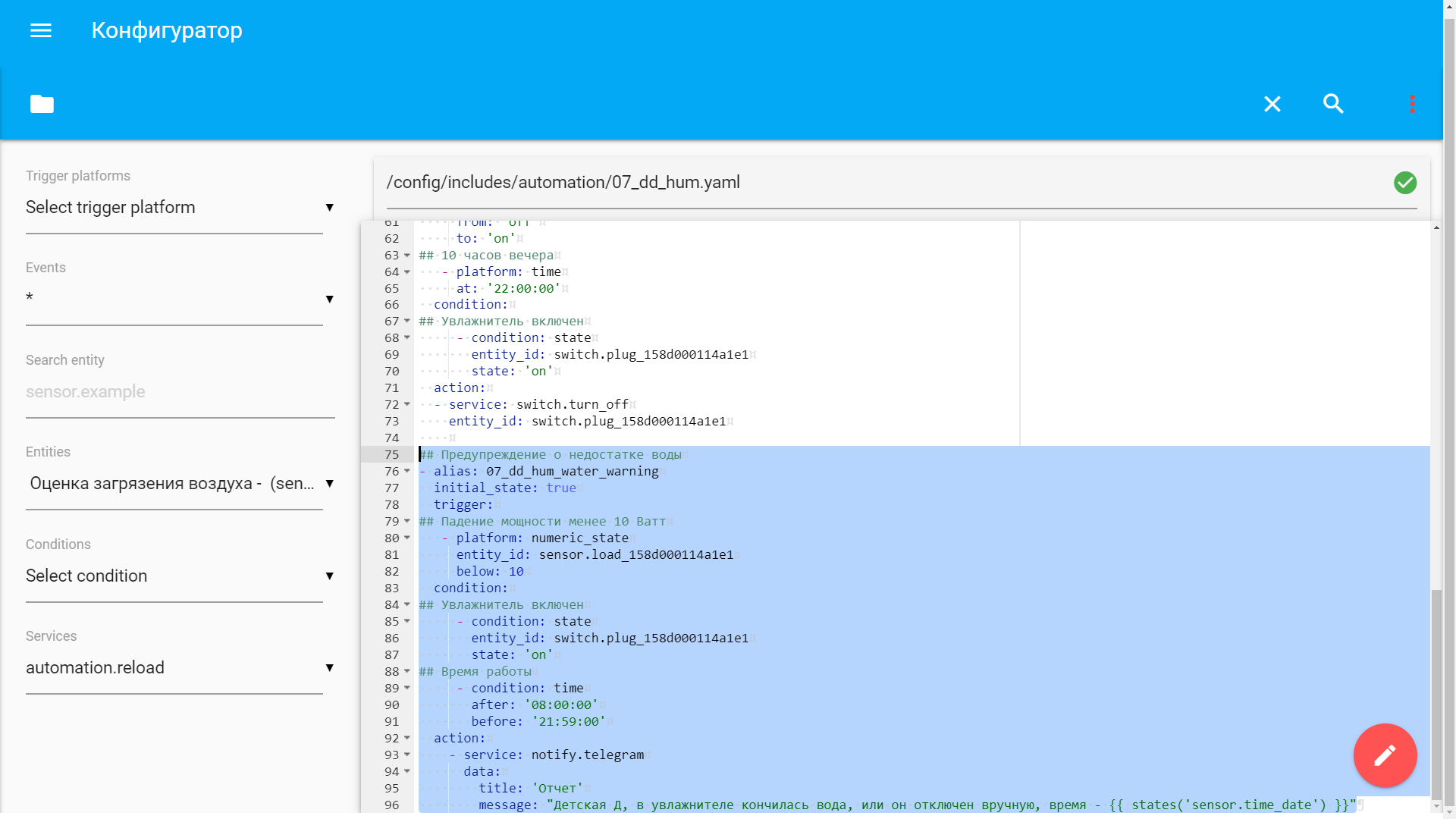
Активность
Еще один кейс — это отслеживание активности устройств по факту энергопотребления, на примере светодиодной неуправляемой настольной лампы BlitzWolf® BW-LT1S. Включить ее можно только вручную, сенсорными кнопками, а вот выключить — кратковременным обрывом питания.

На базе созданного сенсора энергопотребления, я создал виртуальный переключатель на платформе темплейт. Если значение сенсора потребления более 5 — то выключатель получает статус включенного, а его действия — это включение и выключение умной розетки
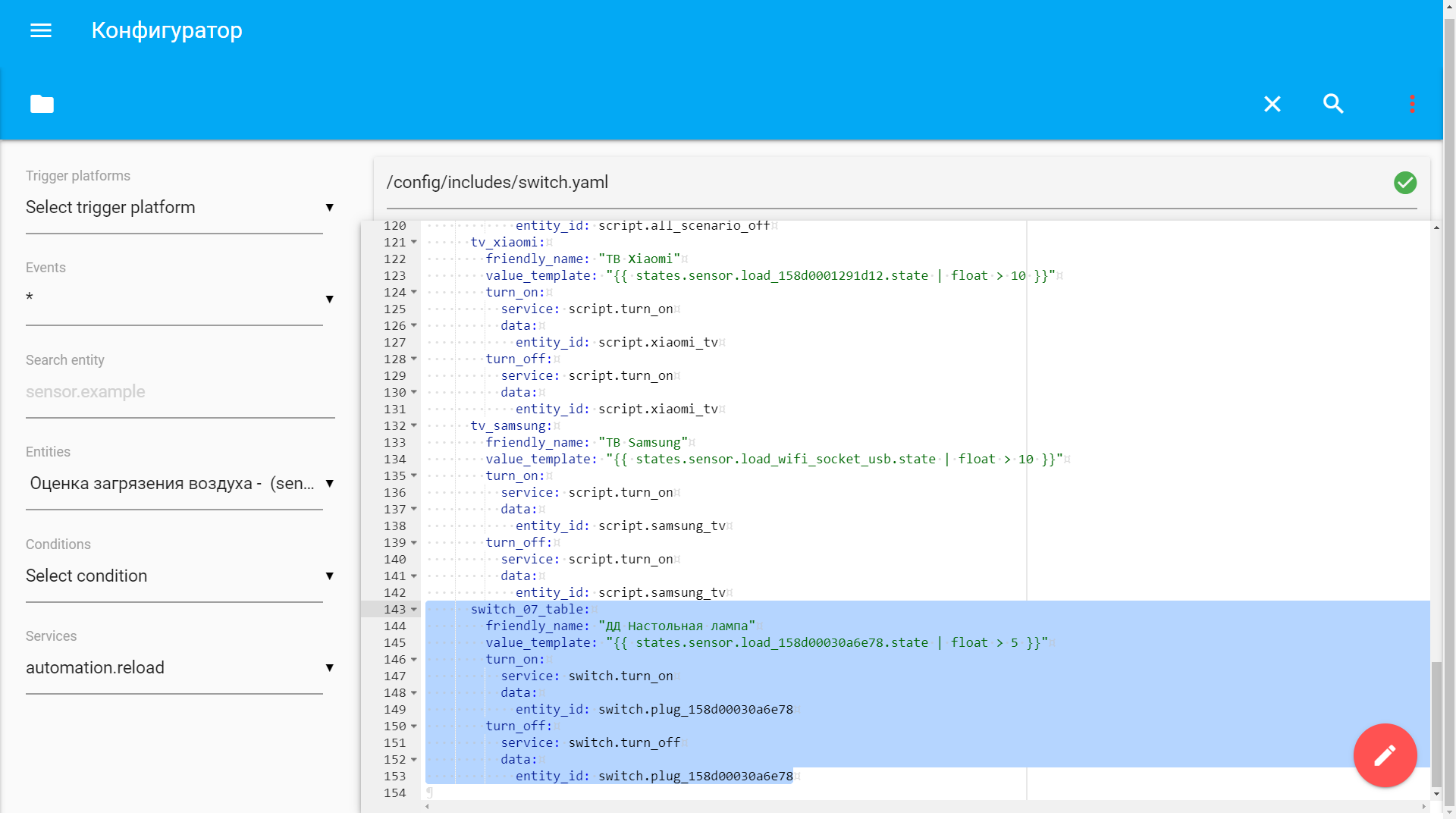
Для полной красоты, на базе этого виртуального выключателя я создал сущность light.switch — чтобы лампа относилась к домену освещения.
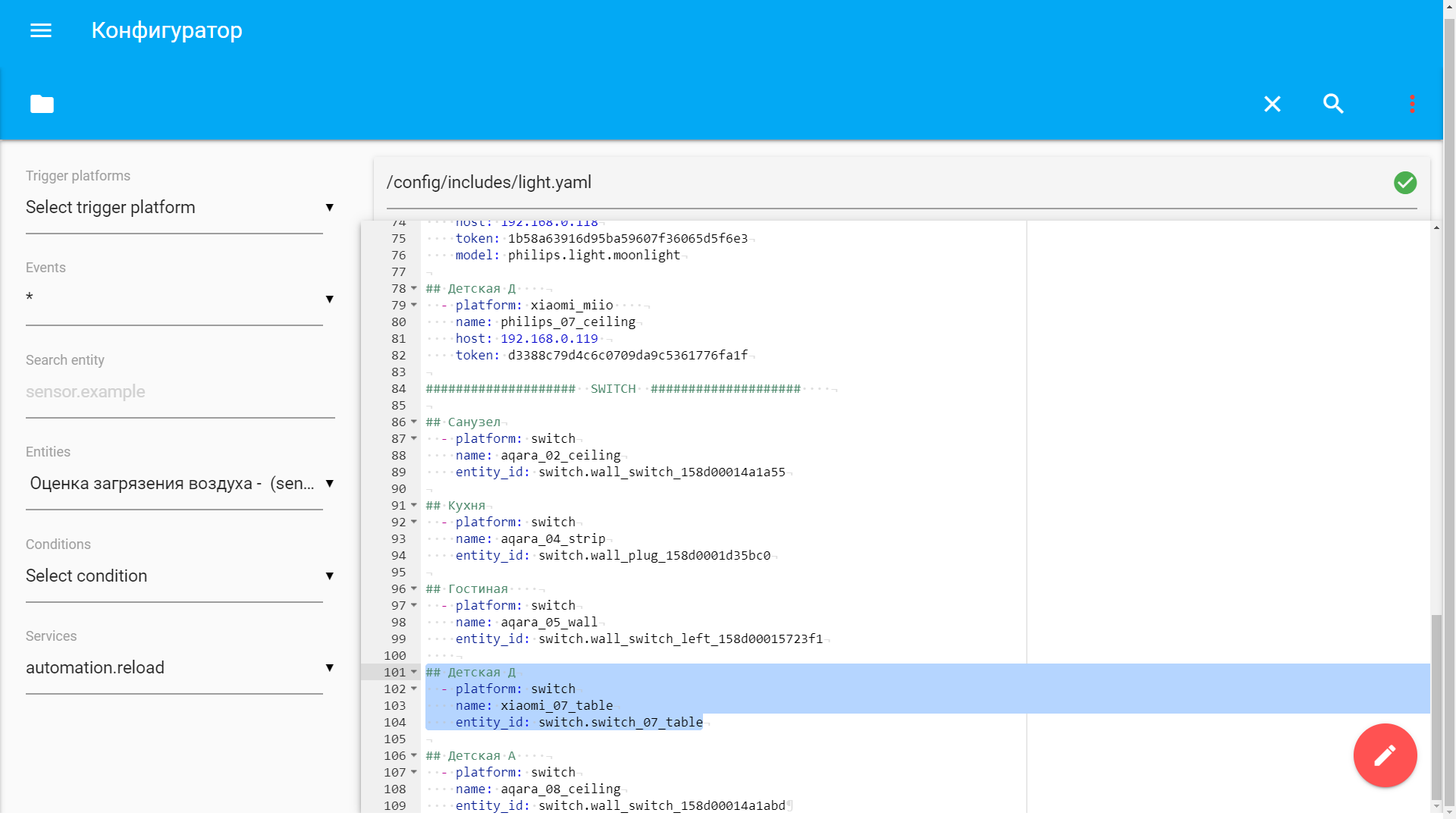
И последний штрих — это сценарий, который отслеживает статус розетки питающей лампы, и при ее выключении, через три секунды включает ее назад. Настольная лампа при этом включается в дежурном режиме.
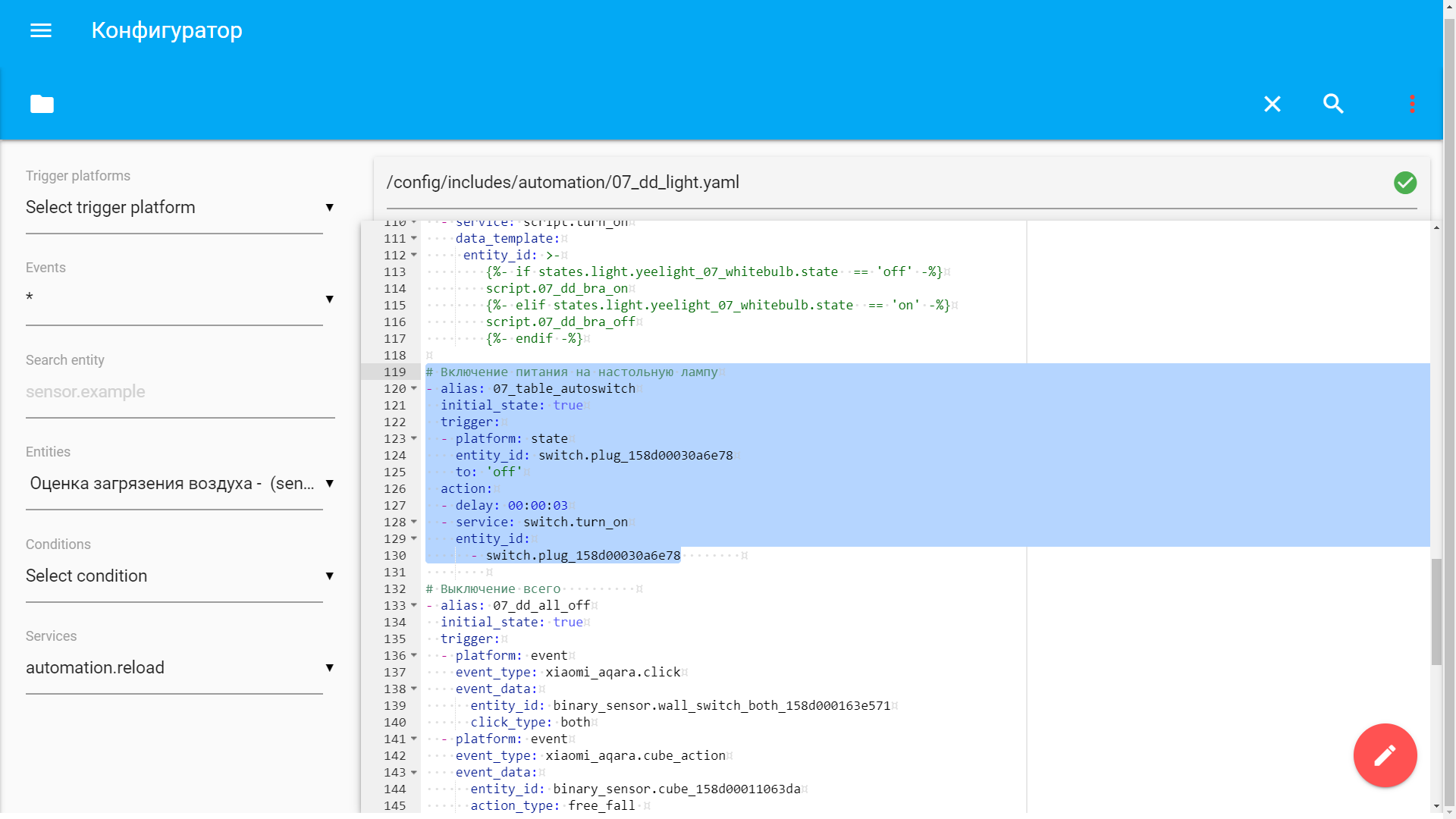
Аналогичным образом у меня отслеживается состояние телевизоров, при повышении энергопотребления — активируются виртуальные выключатели, на действия которых установлены скрипты, управляющие включением и выключением через ИК базы.
Статистика
Напоследок обзора — я расскажу еще и про сенсоры статистики, которые собирают данные по длительности использования устройств.
В разделе сенсоров, создается новая сущность, на платформе history_stats, для отслеживания указывается id розетки и ее статус — включено, тип данных — время. Старт — с 0 часов, минут и секунд. То есть данные в течении текущих суток.
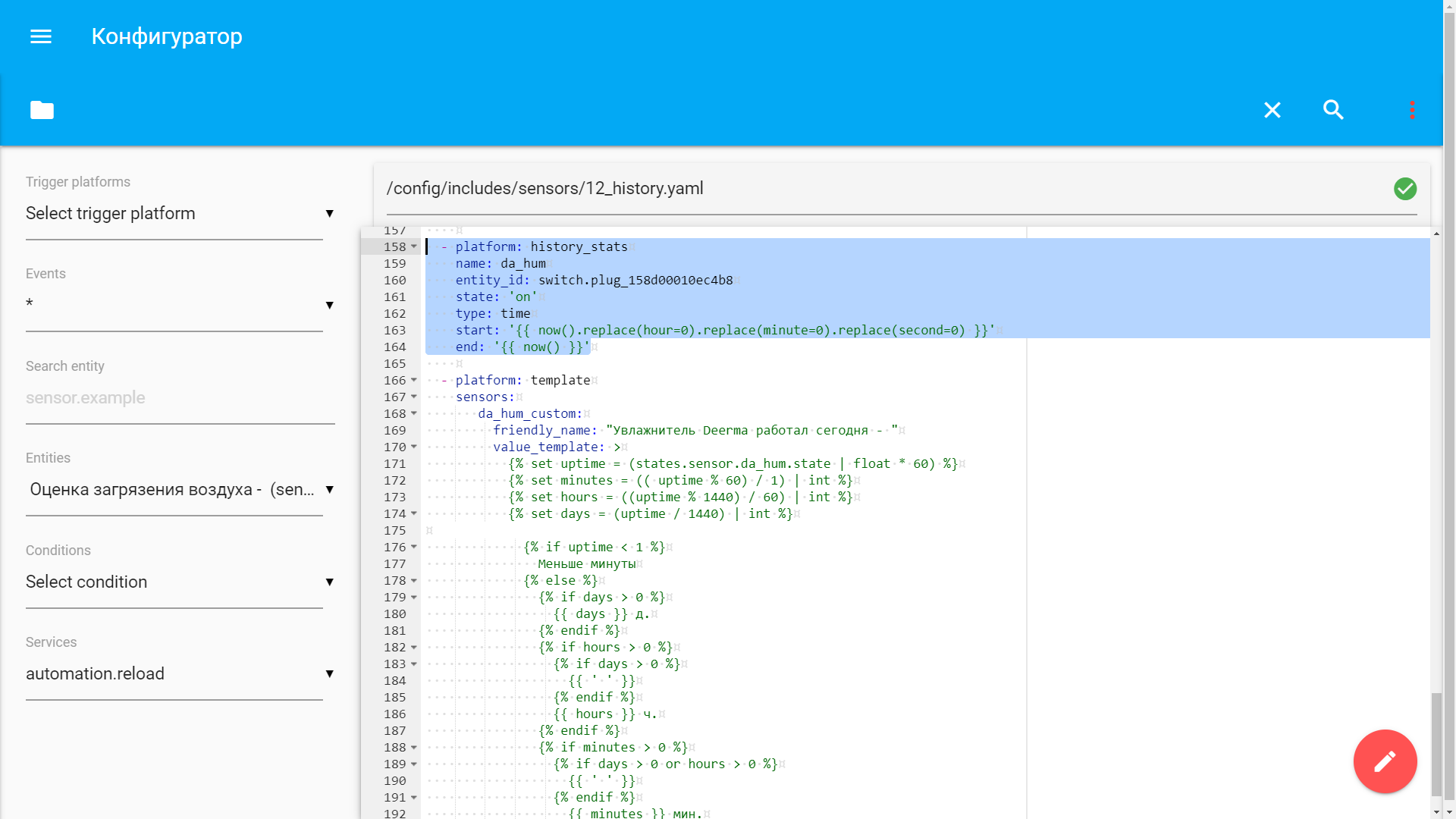
Сразу после создания и рестарта Home Assistant — сенсор показывает сколько времени была включена эта розетка, при этом его состояние — это часы в десятичном виде, 2,22 часа — это 2 часа 13 минут. В нормальном формате можно брать из атрибута value, но я пошел чуть чуть дальше.
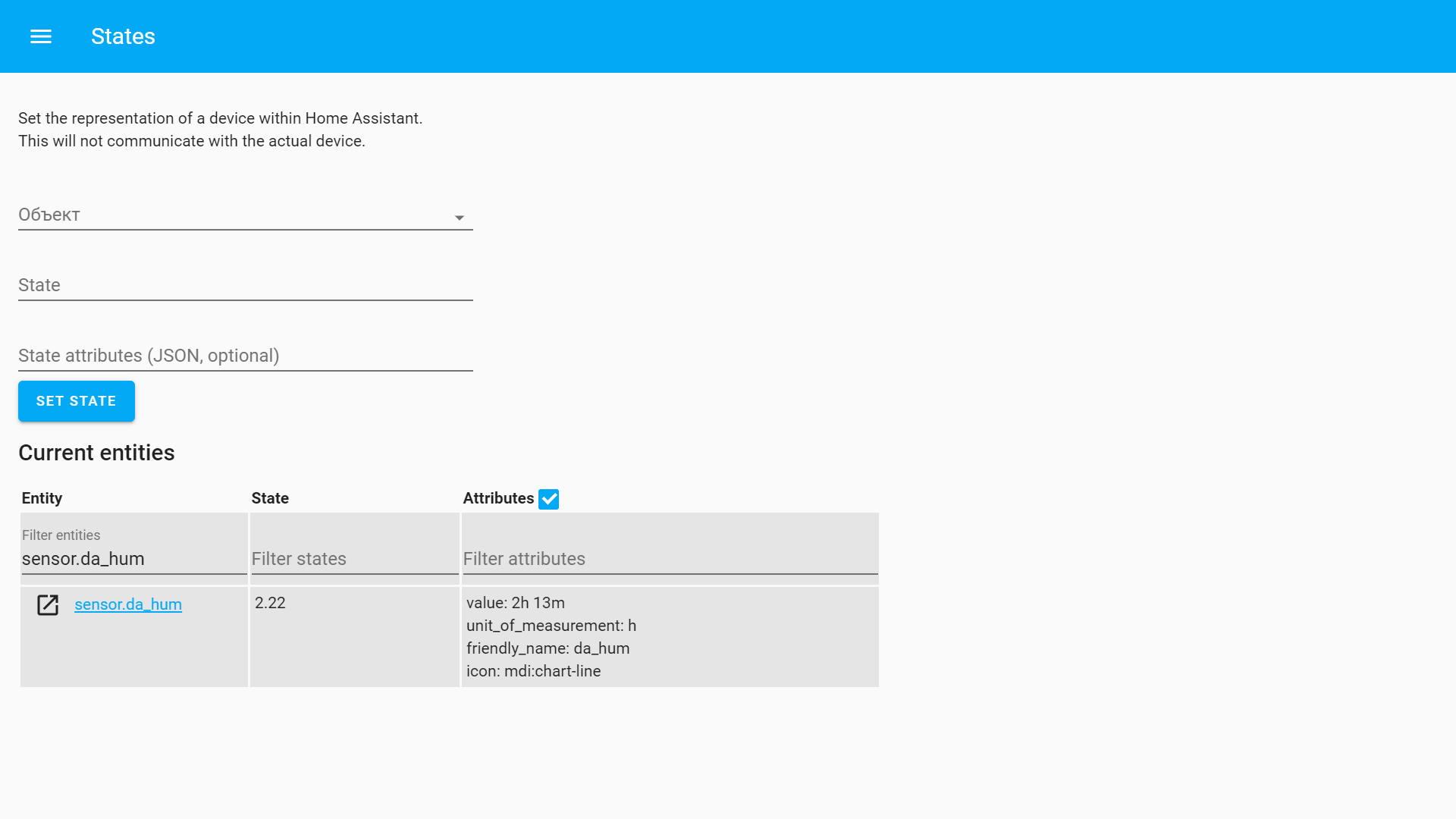
Я создал еще один сенсор, для перевода времени в удобный формат и на русском. Здесь создается 4 переменных. Первой, путем умножения на 60 значения сенсора истории, присваиваем длительность работы в минутах. Вторая и третья вычисляет остаток от деления на 60 — это количество минут и на 1440 — это количество часов, и переводит их в формат int — отбрасывая дробную часть. Четвертая — это количество дней. В принципе дни — лишние именно в этом сенсоре, но я не хотел нарушать конструкцию. Далее формируется полная запись о количестве прошедшего времени
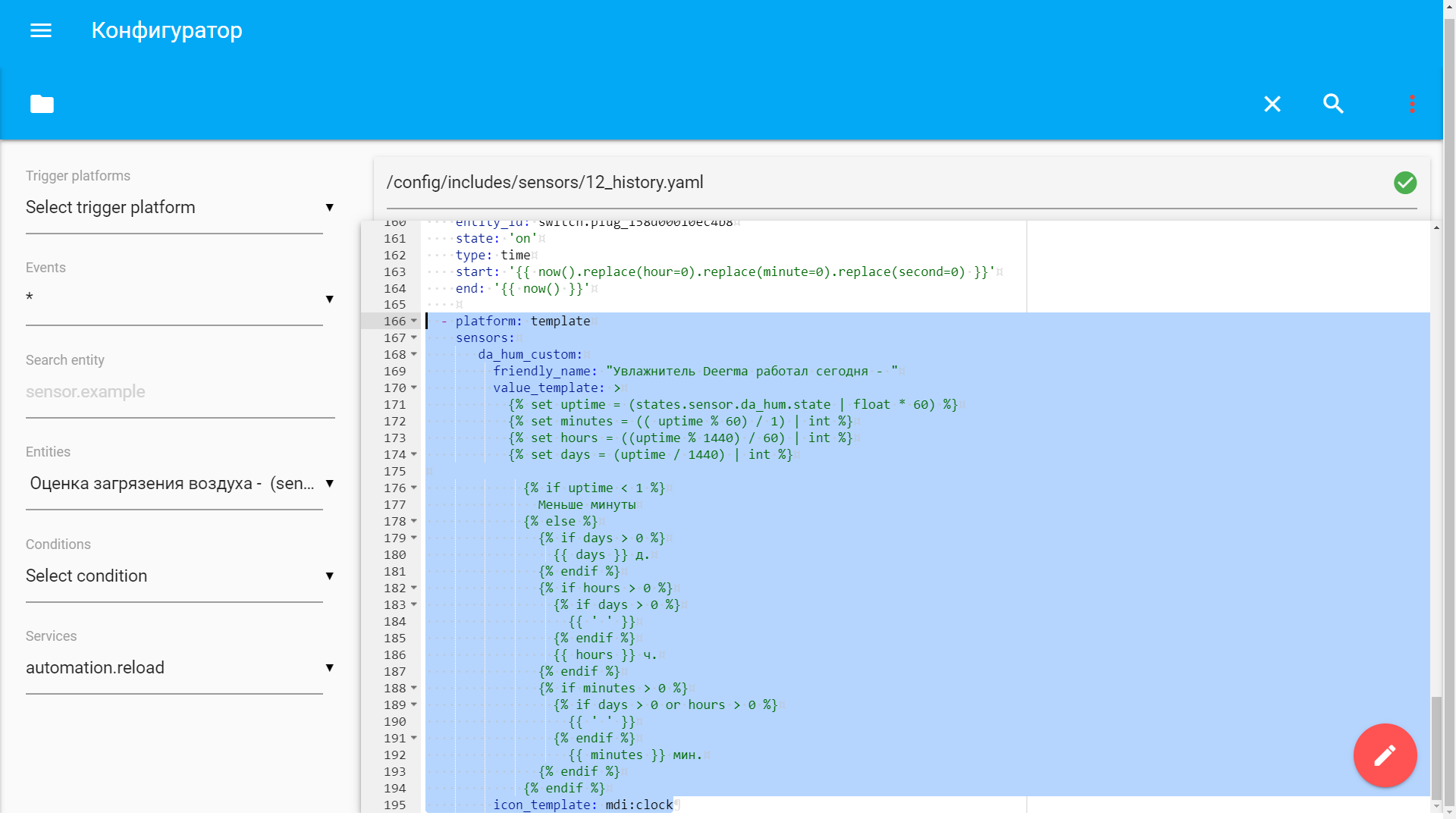
Вот в таком виде выводится преобразованное значение времени, что значительно читабельнее штатного состояния.

А таким образом показания сенсора выглядят на дашборде lovelace
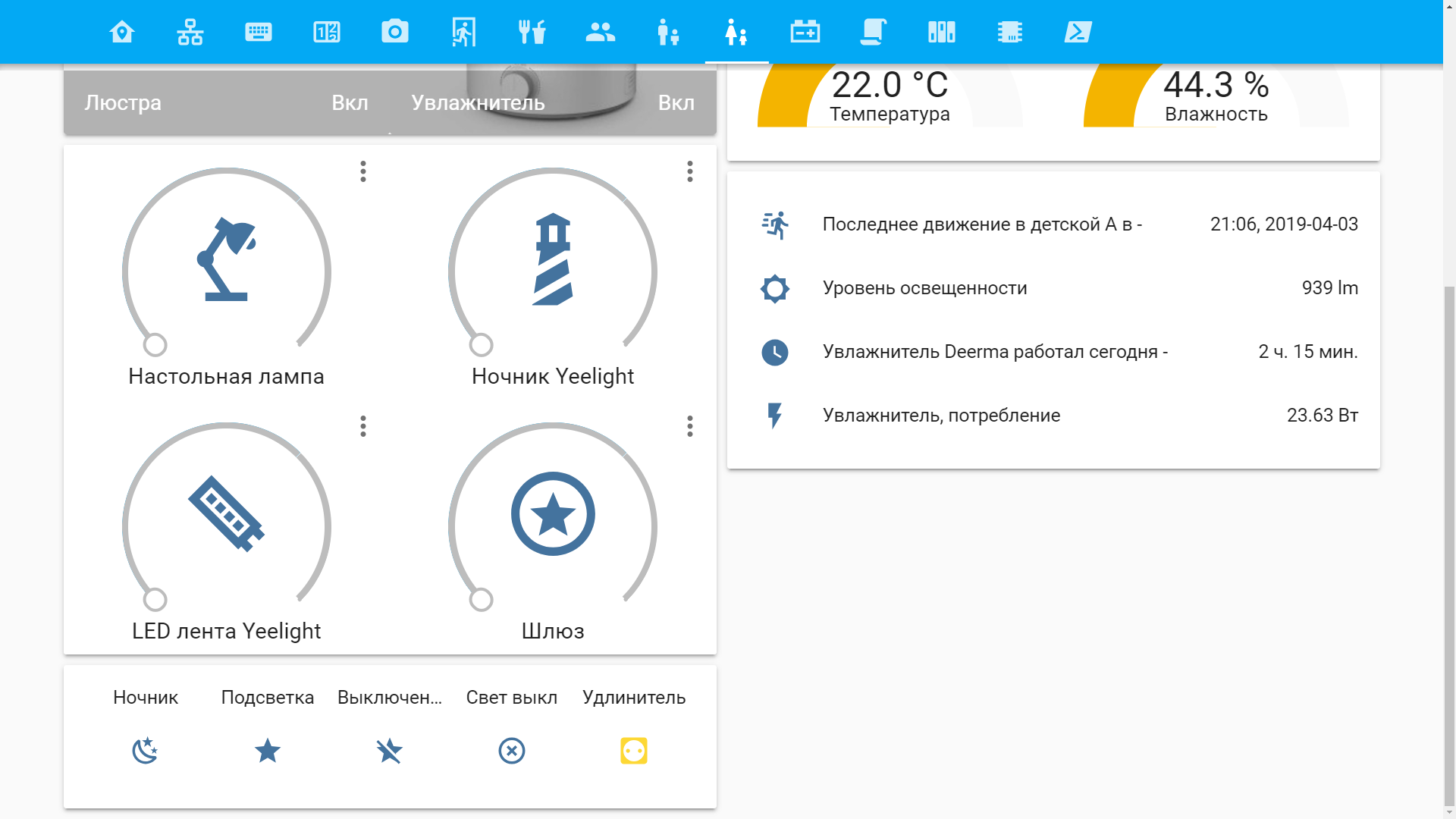
Аналогично, я добавил и подсчет длительности времени работы телевизоров.
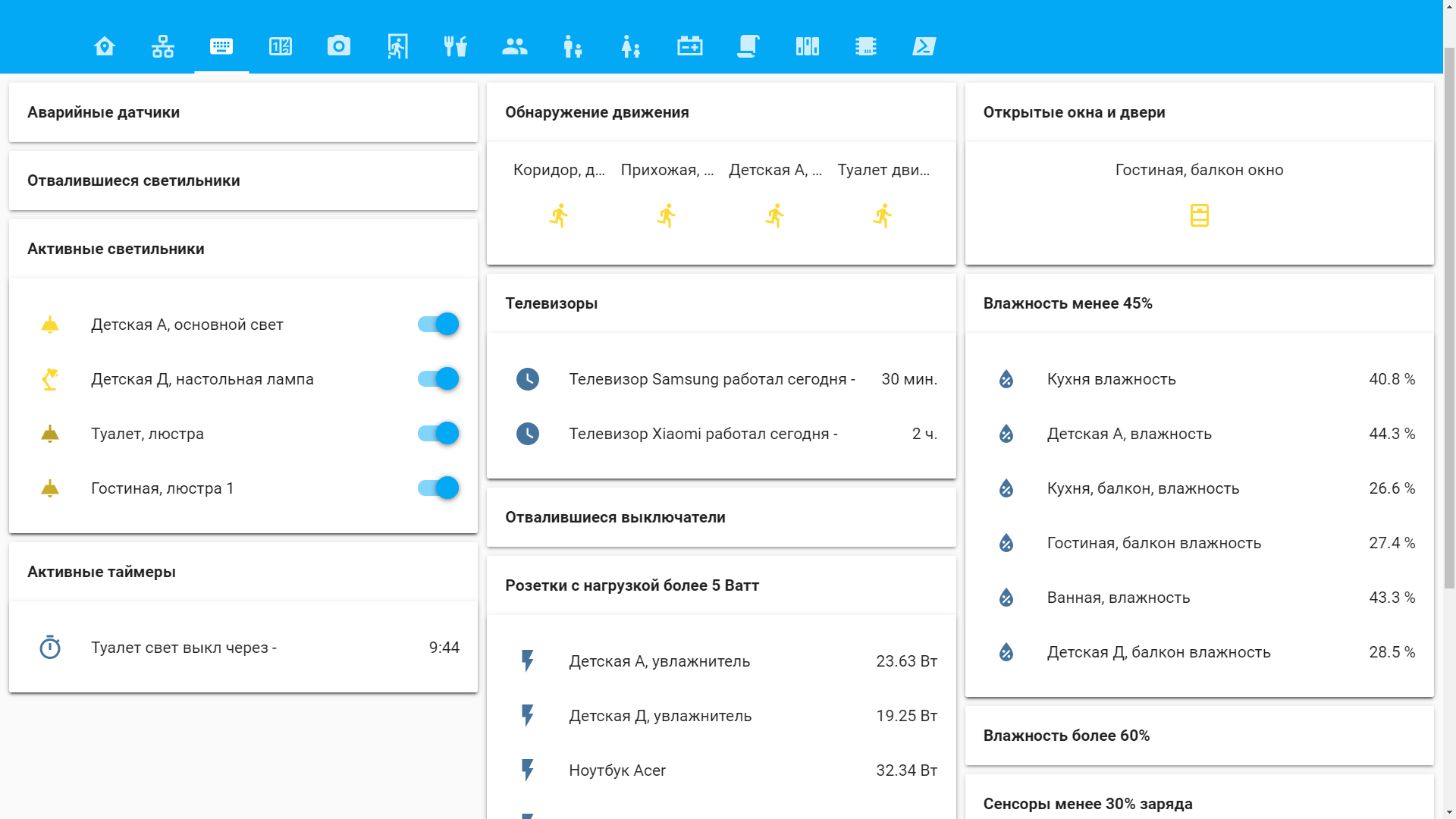
Видеоверсия
Источник